Windows XPのときには、TClock Lightというフリーソフトウェアを使用してタスクバーに秒の表示と、NTP(Network Time Protocol)サーバーとの時刻合わせを行っていた。
TClock LightはWindows Vistaにおいても動くが、時刻合わせの機能はブロックされてしまうようでfailed to set timeとなってしまう。時刻変更には管理者権限への昇格が必要なのでブロックされてしまうのだろう。
少々面倒だが、Windows Vista自体に実装されている時刻合わせの設定を変更して、なるべく正確な時刻にしよう(誤差1秒未満のレベル)。
タスクバーの時刻をダブルクリックすると、日付と時刻を表示するので、インターネット時刻のタブに切り替える。設定の変更で同期するサーバーを変更する。初期値はtime.windows.comとなっているが、ここは日本標準時に一番近いNICTに合わせよう。
サーバーに ntp.nict.jp を入力したら、今すぐ更新(U) をクリックして動作することを確認すること。
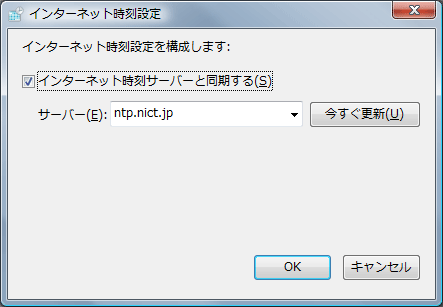
次に時刻の同期周期が長い(1週間)ので、任意の周期に変更する。
Windowsマークをクリックして、検索の開始に regedit と入力すると regedit.exe をリストするので実行する。尚regedit.exeを使用して不用意な変更を行うとWindowsの動作に深刻な影響を与えることがあるので注意すること。
regedit.exeの実行には管理者権限が必要なので、ここでもUACのお世話になる。
右向きの△印をクリックして、NtpClient まで開く。場所は次の図を参照。
右側プレーンの中のSpecialPollIntervalをダブルクリックする。次のダイアログを開くので表記を10進数に切り替えてから、更新周期を秒単位で入力する。入力例は3600秒なので1時間おきに時刻合わせを行う。
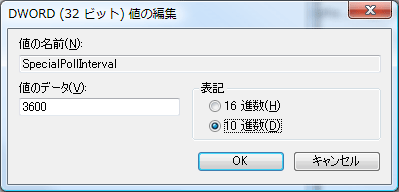
更新したら、更新周期の反映は再起動後になるので、Windows の再起動を行い、日付と時刻のインターネット時刻を表示して、次回の同期時刻が期待した時間になっているか確認しよう。
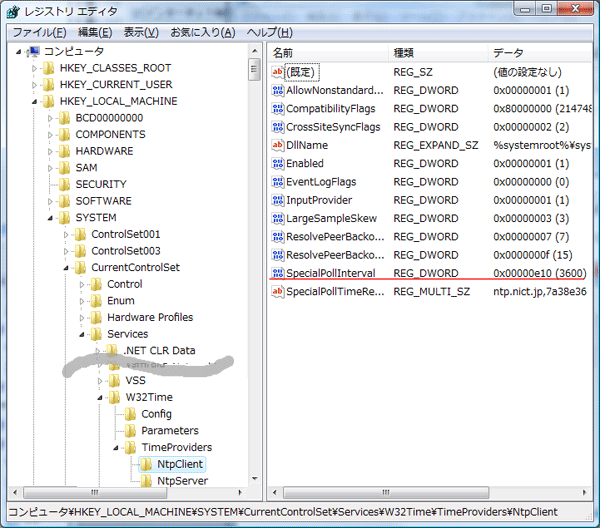
ヘイン
はじめまして。時計の同期周期の変更、大変役に立ちました。やり方も画像付きでわかりやすくregedit.exe ドッキドキの私にも簡単に設定できました。かなり嬉しかったので書き込みしてしまいました。ありがとうございました。